- Bölüm 1: Kaydırarak iPhone'da Eski Metin Mesajları Nasıl Bulunur
- Bölüm 2: Arama Yaparak iPhone'da Eski Metin Mesajları Nasıl Bulunur?
- Bölüm 3: iPhone'da Eski Metin Mesajlarını Alarak Nasıl Bulunur?
- Bölüm 4: iOS için FoneLab ile iPhone'da Kayıp Eski Metin Mesajları Nasıl Bulunur
- Bölüm 5: iPhone'da Eski Metin Mesajlarını Bul hakkında SSS
iPhone'da Eski Metin Mesajları Nasıl Bulunur: Bunu Yapmanın 4 Yolu [2023]
 Tarafından güncellendi Lisa Ou / 24 Kasım 2021 09:05
Tarafından güncellendi Lisa Ou / 24 Kasım 2021 09:05iPhone'daki mesajlar, arkadaşlarınız ve ailenizle iletişim kurmak için kullanışlıdır. Bununla birlikte, zamanla birlikte iPhone'unuzda birikebilir ve yığılabilirler, bu da bir mesajı bulmanız veya geri çağırmanız gerektiğinde ne istediğinizi bulmayı zorlaştırır.
Ayrıca, iPhone'umun metinleri, belirli bir süre sonra otomatik olarak silinecek ayarlarda özelleştirilebilir. Bunu akılda tutarak, iPhone'unuzda eski metin mesajlarını bulmak biraz çalışma gerektirecektir. Bu gönderiye bir şans verin, size iPhone'da eski metin mesajlarını nasıl bulacağınızın 4 yolunu gösterelim.
![iPhone'da Eski Metin Mesajları Nasıl Bulunur: Bunu Yapmanın 4 Yolu [2023]](https://www.fonelab.com/images/ios-data-recovery/how-to-find-old-text-messages-on-iphone.jpg)

Rehber Listesi
- Bölüm 1: Kaydırarak iPhone'da Eski Metin Mesajları Nasıl Bulunur
- Bölüm 2: Arama Yaparak iPhone'da Eski Metin Mesajları Nasıl Bulunur?
- Bölüm 3: iPhone'da Eski Metin Mesajlarını Alarak Nasıl Bulunur?
- Bölüm 4: iOS için FoneLab ile iPhone'da Kayıp Eski Metin Mesajları Nasıl Bulunur
- Bölüm 5: iPhone'da Eski Metin Mesajlarını Bul hakkında SSS
Bölüm 1: Kaydırarak iPhone'da Eski Metin Mesajları Nasıl Bulunur
Cihazınızda depolanmış bir sürü mesajınız olduğunda, iPhone'unuzda mesaj bulmak streslidir. iPhone'da eski metin mesajlarını bulmanın en uygun ve kolay yolu içeriği kaydırmaktır. Bir iPhone bir mesaj aldığında, en sonuncusu paneldeki en üst konumla örtüşecek ve birikecek, bu nedenle eski bir metin mesajını bulmak istiyorsanız, kaydırarak manuel olarak yapabilirsiniz.
Kaydırarak iPhone'da Eski Metin Mesajlarını Bulma Adımları:
iPhone'unuzda Mesajlar uygulamasını açın. Ardından, uygulamanın ana arayüzünde, mesajları aşağı kaydırmak için parmağınızı kaydırmanız yeterlidir.
iPhone'un gizli kaydırma özelliğini de kullanabileceğinizi unutmayın. Ancak bir kez dokunarak değil, sadece Mesajlar uygulamasında değil, cihazınızdaki tüm uygulamalarda kullanabileceğiniz basit bir hile ile yapılır. İşte bunu nasıl yapacağınız:
Gizli Kaydırma ile iPhone'da Eski Metin mesajlarını Nasıl Bulacağınıza İlişkin Adımlar:
1. AdımAçın Mesajlar iPhone'unuzdaki uygulama. Şimdi saatin yanına veya iPhone ekranınızın üst kısmındaki kamera çentiğinin iki yanına bir kez daha dokunun. Dokunurken, bir seferde birkaç mesaj yukarı kaydırılır, bir ilerleme ölçer gösterilir.
2. AdımAradığınızı bulana kadar eski mesajları aramak için yere dokunmaya devam edin. Mesaj dizisinin başına geri dönmek için ekranın üst kısmında çok fazla basmanız gerekecek.
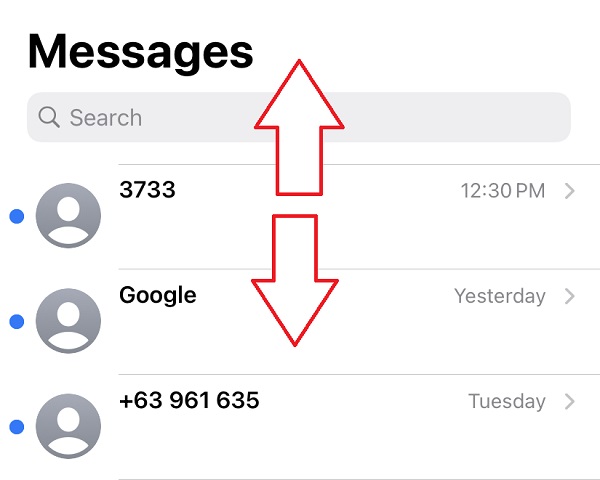
İOS için FoneLab ile fotoğraflar, kişiler, videolar, dosyalar, WhatsApp, Kik, Snapchat, WeChat ve iCloud veya iTunes yedeklemenizden veya cihazınızdan daha fazla veri içeren kaybolan / silinen iPhone verilerini kurtarırsınız.
- Fotoğrafları, videoları, kişileri, WhatsApp ve daha fazla veriyi kolayca kurtarın.
- Kurtarma işleminden önce verileri önizleyin.
- iPhone, iPad ve iPod touch mevcuttur.
Bölüm 2: Arama Yaparak iPhone'da Eski Metin Mesajları Nasıl Bulunur?
Eski metin mesajlarınızı bulmak için mesajlarınız arasında manuel olarak gezinmenin yanı sıra, onları bulmak için mesajın içeriğindeki herhangi bir kelimeyi de arayabilirsiniz. Bir terim aramak için Mesajlar uygulamasının arama kutusunu kullandığınızda, aradığınız kelimeyi içeren tüm mesajlar ekranın üst kısmında görünür. Bu, iPhone'unuzda istediğinizi bulmanın en hızlı yöntemidir ve aynı zamanda parmaklarınızı da rahat ettirir.
Arama Yaparak iPhone'da Eski Metin Mesajlarını Nasıl Bulunur Adımı:
1. AdımTüm konuşma dizilerine erişmek için iPhone'unuzdaki Mesajlar uygulamasına gidin, ekranın üst kısmındaki arama kutusunu kullanın. Görünmesi için ekranın ortasından aşağı sürüklemeniz gerekebilir.
2. AdımHatırladığınız cümleleri yazmak için arama çubuğunu kullanın veya mikrofona basarak sesinizi kullanın. Ardından, ekranda mesajla ilgili tüm bilgiler görünecektir. Mesajı görüntülemek için, ona dokunmanız yeterlidir.
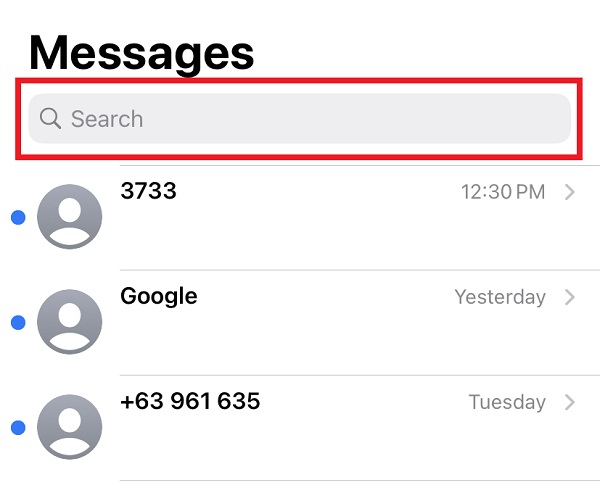
Ancak yukarıda bahsedilen yöntemin olumsuz yanı, yalnızca mesajlarınız uygulamanın yüzeyinde göründüğünde etkili olmasıdır. Ama ya bir nedenden dolayı onları artık göremiyorsanız. Peki, bunun için endişelenme, hala senin için çözümlerimiz var. Aşağıdakiler aşağıdadır.
İOS için FoneLab ile fotoğraflar, kişiler, videolar, dosyalar, WhatsApp, Kik, Snapchat, WeChat ve iCloud veya iTunes yedeklemenizden veya cihazınızdan daha fazla veri içeren kaybolan / silinen iPhone verilerini kurtarırsınız.
- Fotoğrafları, videoları, kişileri, WhatsApp ve daha fazla veriyi kolayca kurtarın.
- Kurtarma işleminden önce verileri önizleyin.
- iPhone, iPad ve iPod touch mevcuttur.
Bölüm 3: iPhone'da Eski Metin Mesajlarını Alarak Nasıl Bulunur?
1. iTunes
iTunes ile ortamları, uygulamaları ve kişiler, fotoğraflar ve mesajlar gibi diğer verileri senkronize edin ve yedekleyin. iPhone verilerinizin yedeğini bilgisayarda oluşturabileceğiniz bir program uygulamasıdır. Bununla birlikte, eğer yaptıysanız, onunla eski metin mesajı içeriğini bile bulabileceksiniz.
İTunes tarafından iPhone'da Eski Metin Mesajlarının Nasıl Bulunacağına İlişkin Adımlar:
1. AdımBilgisayarınızda iTunes'u başlattıktan sonra bir USB şarj kablosu kullanarak iPhone'unuzu bilgisayarınıza bağlayın. iPhone'unuzun ekranında, simgesine dokunun. Güven açılır bildirimdeki düğmesine basın.
2. AdımCihazınızı açmak için cihaz programın ana ekranındaki simge. Sol panelde, altında Özettık Yedekler, sonra Restore Backup.
3. AdımEkranda, şu anda iPhone'unuzda bulunan tüm ilgili iTunes yedeklemelerinin bir listesini göreceksiniz. Üzerine tıklayarak eski mesajlarınızı içeren en uygun yedeği seçebilirsiniz. İşlemden sonra onları iPhone'unuzda görebilmelisiniz.
2. Bulucu
iTunes programı yalnızca daha yüksek sürümleri desteklediğinden, macOS 10.14 veya daha yüksek sürümleri çalıştırıyorsanız onu kullanamazsınız. Sonuç olarak, Finder uygulamasını kullanmak, iPhone'unuzdaki eski mesajları bulmak için en iyi çözümdür.
Finder ile iPhone'da Eski Metin Mesajlarını Nasıl Bulacağınıza İlişkin Adımlar:
1. AdımBaşlattıktan sonra iPhone'unuzu bir USB kablosuyla bilgisayara bağlayın. bulucular uygulama. İstenirse, ekrandaki Güven'e dokunun. Güven Bu Bilgisayar açılır mesajı.
2. Adımiçinde iPhone simgenizi seçin. Bulucu göründüğünde pencereyi seçin ve ardından Restore Backup ana menü panelinden.
3. AdımSon olarak, sunulan listeden eski mesajlarınızı içeren en uygun yedeği seçin ve tıklayın. Restore onları kurtarmak için.
3.iBulut
iCloud, kullanıcıların müzik, fotoğraf, film, belge ve diğer şeyleri güvenli bir şekilde saklamasına olanak tanıyan bir iOS özelliğidir. Bu iOS cihaz işlevi, özellikle iPhone'unuzda eski veya önceki metin mesajlarını bulmanız gerektiğinde kullanışlıdır. İşte bunu nasıl yapacağınız.
İCloud ile iPhone'da Eski Metin Mesajlarını Nasıl Bulacağınıza İlişkin Adımlar:
1. AdımGit Ayarlar uygulamasını iPhone'unuzda seçin ve Genel'e dokunun.
2. Adımsonuna kadar aşağı kaydırın genel Menü. Sonra seçin Tüm İçeriği ve Ayarları Sil Sıfırla menüsünden. İşlemi onaylamanız istenirse kilit ekranı şifrenizi girin ve ardından öğesine dokunun. Evet Devam etmek için açılır bildirimde
3. Adımİşlem tamamlandıktan sonra cihazınız yeniden başlayacaktır. iPhone'unuzu WiFi'ye bağlayın ve cihazınızı ayarlayın. Seçme ICloud Yedeklemesinden Geri Yükleme ve kurulumu tamamladığınızda iCloud'da oturum açın.
4. AdımSon olarak, dokunun Tüm Yedekleri Göster, ardından eski metin mesajlarınızı içeren bir yedekleme seçin.
Daha önce de belirtildiği gibi, yukarıda listelenenlerin tümü, yalnızca dosyaları silmeden önce bir yedekleme yaparsanız çalışır ve bundan sonra mevcut tüm veriler silinir. Peki ya verilerinizi yedeklemeyi unuttuysanız? Bu durumda, iOS için FoneLab ile eski mesajlarınızı hala bulabilirsiniz.
Bölüm 4: iOS için FoneLab ile iPhone'da Kayıp Eski Metin Mesajları Nasıl Bulunur
İOS için FoneLab Windows ve Mac bilgisayarlarda bir veya iki dakika içinde iOS aygıtlarından silinen veya kaybolan veri dosyalarını seçerek ve doğrudan kurtarmak için profesyonel olarak tasarlanmıştır. Çok işlevli bir araçtır, yeni başlayan biri olsanız bile bir veya iki dakika içinde iPhone'unuzda eski metin mesajlarınızı hızlı bir şekilde bulabilirsiniz.
İOS için FoneLab ile fotoğraflar, kişiler, videolar, dosyalar, WhatsApp, Kik, Snapchat, WeChat ve iCloud veya iTunes yedeklemenizden veya cihazınızdan daha fazla veri içeren kaybolan / silinen iPhone verilerini kurtarırsınız.
- Fotoğrafları, videoları, kişileri, WhatsApp ve daha fazla veriyi kolayca kurtarın.
- Kurtarma işleminden önce verileri önizleyin.
- iPhone, iPad ve iPod touch mevcuttur.
İle iPhone'da Eski Metin Mesajlarını Bulma Adımları İOS için FoneLab:
1. AdımiOS için FoneLab'ı indirin ve bilgisayarınıza kurun. Kurulumdan hemen sonra açılacaktır, ancak açmazsa, başlatmak için masaüstünüzdeki simgeye çift tıklayın. Bir USB şarj kablosu kullanarak iPhone'unuzu bilgisayarınıza bağlayın. Eğer Güven bu bilgisayar bildirimi ekranınızda görünür, iPhone'unuzun bilgisayara bağlanmasına izin vermek için ona dokunun.

2. Adımseç iPhone Veri Kurtarma açılır menüden, ardından İOS Cihazından Kurtar. Bundan sonra, tıklayın Taramayı Başlat Uygulamanın cihazınızın içeriğini taramasını sağlamak için.
3. AdımYan panel menüsünde, öğesini seçin. Mesajlar itibaren Mesajlar ve Bize Ulaşın bölümü ve iPhone'unuzun tüm kişilerini gösterecektir. Bundan sonra, seçin Hepsi göstermek açılır menüden.
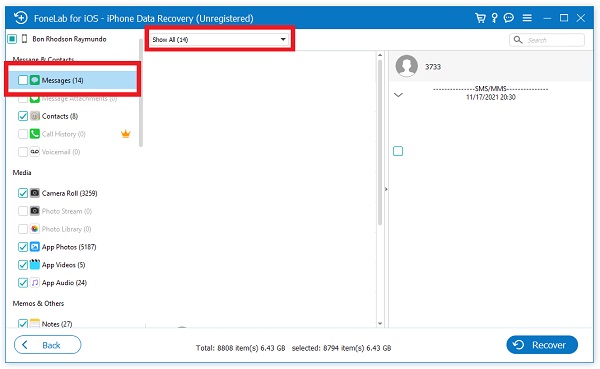
4. AdımSon olarak, kurtarmak istediğiniz eski metin mesajlarını seçin ve Kurtarmak Onları iPhone'unuza geri yüklemek için düğmesine basın.

Bölüm 5: iPhone'da Eski Metin Mesajlarını Bul hakkında SSS
1. iPhone'unuzdaki Mesaj uygulamasının saklanan mesaj sayısı açısından sınırları var mı?
iPhone'daki Mesajlar uygulamasının saklayabileceği mesaj sayısında bir sınırlama yoktur. Cihazınızda depolama alanı olduğu sürece kısa mesaj almaya devam edecektir.
2. iPhone'umdaki mesajların otomatik olarak silinmesi için belirli bir zaman sınırı var mı?
Mesajlarınızın içeriğini manuel olarak kaldırmadığınız sürece, iPhone'unuz varsayılan olarak tüm mesajları saklayacaktır. Ancak, Ayarlar'a gidip Mesajlar'a dokunarak bildirimin cihazınızda ne kadar kalacağını kontrol edebilirsiniz. Bundan sonra, Mesajları Sakla'ya dokunun. 30 Gün, 1 Yıl ve Sonsuza Kadar'ı seçerseniz. iPhone, belirttiğiniz süre sonunda metinlerinizi otomatik olarak siler.
Sonuç olarak, hepimizin bildiği gibi iPhone'unuzda eski metin mesajlarını bulmak kolay bir iş değildir. Ancak bu makaleyi gözden geçirmek size bunu yapmanın profesyonel yollarından daha fazlasını verecektir. Yukarıda bahsedilen araçlar ve çözümlerle artık eski bağlantılarınızı hemen bulabilirsiniz.
İOS için FoneLab ile fotoğraflar, kişiler, videolar, dosyalar, WhatsApp, Kik, Snapchat, WeChat ve iCloud veya iTunes yedeklemenizden veya cihazınızdan daha fazla veri içeren kaybolan / silinen iPhone verilerini kurtarırsınız.
- Fotoğrafları, videoları, kişileri, WhatsApp ve daha fazla veriyi kolayca kurtarın.
- Kurtarma işleminden önce verileri önizleyin.
- iPhone, iPad ve iPod touch mevcuttur.
